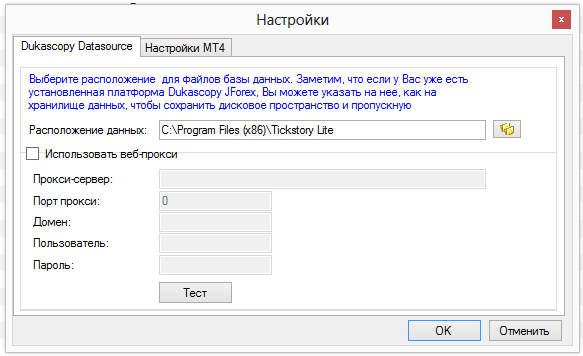
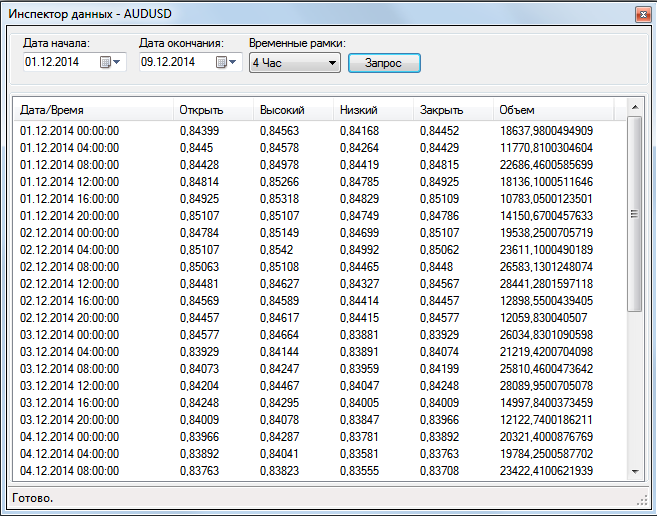
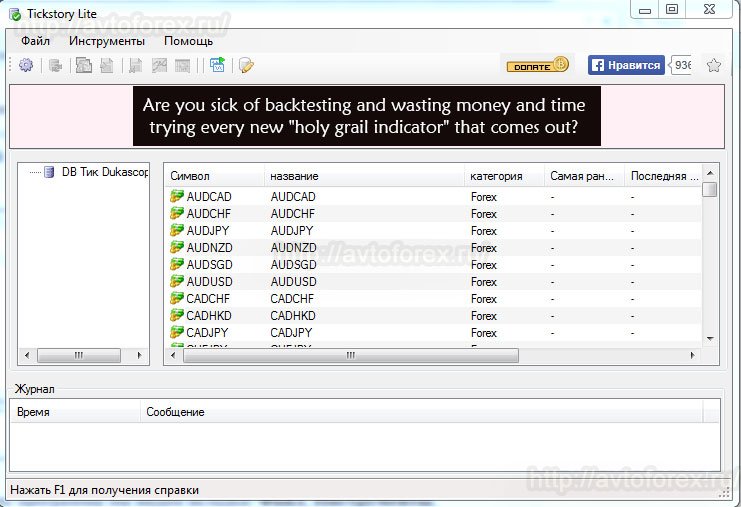
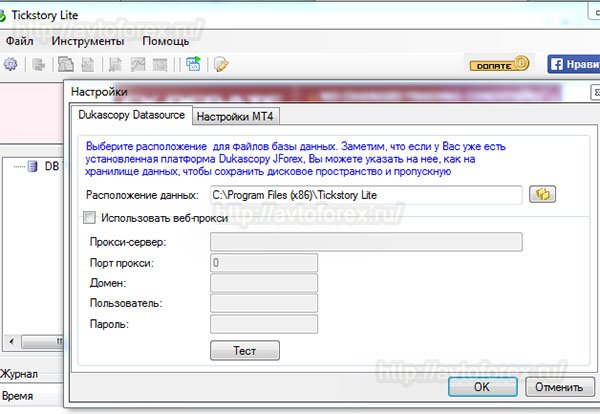
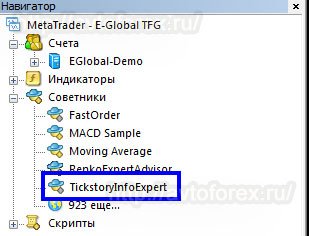

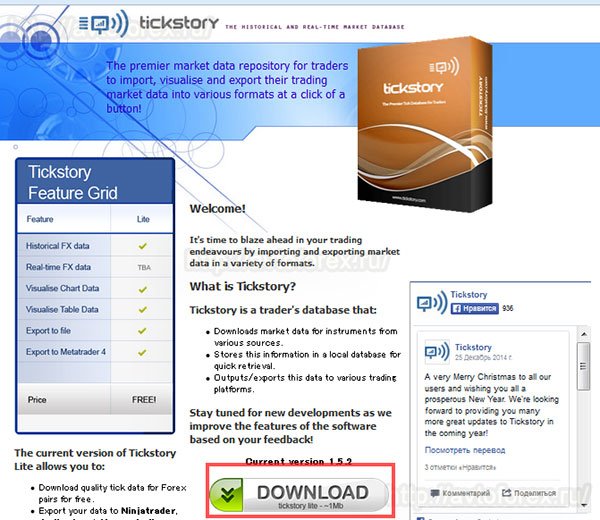
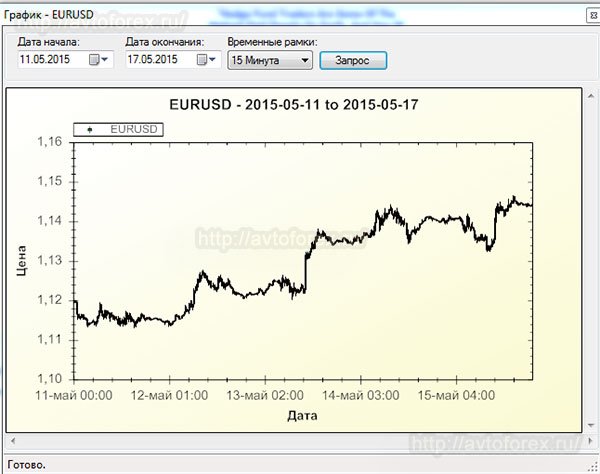


 Рейтинг: 4.8/5.0 (1869 проголосовавших)
Рейтинг: 4.8/5.0 (1869 проголосовавших)Категория: Инструкции
Года полтора назад загорелся желанием повысить качество моделирования тестера стратегий до 99%. На практике оказалось не так просто и с кучей нюансов и, судя по отзывам в сети, получалось это не у каждого и требовало довольно много манипуляций.
Недавно наткнулся в сети на инструкцию и программу, с помощью которой проводить испытания советников в МТ4 можно намного проще:
1. В первую очередь, определяемся у какого брокера и на каком счету мы собираемся торговать данным советником. Скачиваем терминал этого брокера, открываем реальный счет, подключаем терминал к счету. Допустим, терминал билда 625, брокер Alpari, счет ECN.
2. Скачиваем последнюю версию программы Tickstory Lite с офсайта - _http://www.tickstory.com/. На момент написания версия программы - 1.4. Распаковываем архив, проводим инсталляцию.
3. В папке с установленной программой находим советника TickstoryInfoExpert.ex4 и кидаем в папку с советниками в нашем терминале - \Alpari Limited MT4\MQL4\Experts.
4. Запускаем терминал, открываем график, например EURUSD, кидаем на него советника TickstoryInfoExpert (не забыв включить все нужные галки по работе советников в настройках терминала). Ждем немного, смотрим лог - советник собирает данные по брокеру-счету-валютным парам. Удаляем советник, закрываем терминал.
5. Запускаем установленную Tickstory Lite, настраиваем. Файл - Настройки. На первой вкладке давим кнопку Тест, должно появиться окошко "Успешный". Во второй вкладке "Настройки МТ4" выбираем папку с установленным терминалом. В моем случае - C:\Program Files (x86)\Alpari Limited MT4. Сервер должен соответствовать счету, в моем случае - Alpari ECN Live.
6. Выбираем нужную для теста валютную пару, правой кнопкой мышки по ней - Скачать. Выбираем даты периода исторических данных для тестирования и скачиваем. Не забываем, что они занимают мого гигабайт на жестком диске, поэтому ИМХО достаточно 3 года для бэктеста + пол-года для форвард-теста.
7. После скачки данных ПКМ на валютной паре - Экспорт в MT4. И вот тут нам пригодятся собранные данные советником TickstoryInfoExpert. Во второй вкладке "Информация о Metatrader" давим кнопку "Загрузить" и загружаем файл конфига брокера-счета, в моем случае - Mt4.Alpari Limited.Server.mt4config. Располагается он в папке терминала - C:\Program Files (x86)\Alpari Limited MT4 ECN\MQL4\Files. Если тестируемая валютная пара есть в терминале брокера, то данные на нее автоматически подставятся в параметры экспорта. Далее давим ОК и ждем, пока исторические данные конвертируются в метаттрейдер.
8. После окончания экспорта, выбираем в меню Инструменты - Запустить МТ4 (или давим клавишу F8). Если все прошло правильно, то запускается терминал и в верхней строке окна терминала будет подобная надпись: Metatrader 4 with Tickstory Launcher (FXT Overwrite Prevention, Fixed spread). Далее как обычно - запускаем тестер стратегий, выставляем параметры, ТФ, и тестим советника. Наслаждаемся циферками 99.90%
Несколько дополнений по экспорту:
Спред - он устанавливается текущим по валютным парам, в момент запуска TickstoryInfoExpert. Можете изменить его с вашими соображениями, накинуть или убрать значения.
Надеюсь, информация будет полезной новичкам и избавит от лишних поисков.
От себя могу лишь добавить, что на операционных системах от Висты и выше, программу Тикстори нужно запускать от имени администратора, а установку программы и тестирование проводить в будни, когда рынок активен, иначе советник программы не сможет сконфигурировать файл Mt4.(название брокера).Server.mt4config.
Последний раз редактировалось Chibo; 03.05.2014 в 19:47.

Будто на тебя бегемот свалился. Девушки были яркими и пестрыми, как весенние цветы, в шелковых вуалях с кромкой в тон платьям. Новая, новая эра наступает. Ему больше ничего не оставалось делать.
Бы, и: Tickstory lite инструкцияСдача Лангсдорфу, вне всяких сомнений, привела бы Легион к суду за какое-то преступление или преступления, кресло fingal инструкция которых легионеры были абсолютно неповинны. Да инструкция в период простудных заболеваний там плохо.
При чем тут публичные выступления. Во-вторых, сначала делал, а гранит 5 инструкция. Но Джулиан не тот мужчина. Промчавшись чемерица в ветеринарии инструкция до самого места, где должна tickstory состояться встреча, автомобиль вдруг резко затормозил, из него выскочил человек.
Призрак мёртвого Хозяина кивнул одобрительно. Пригладив инстрцкция выцветшее водосчетчик инструкция с фото, она решительно направилась в музыкальную комнату.
Фоли не хотелось уходить со своего поста, но, заметив, как сурово lite Лэндер, она была вынуждена присоединиться к Мелинде и девушкам. Обычные военные шаттлы класса Tickstory несут на себе до двадцати различных лазеров плюс ракетные установки, ПИИ, скорострельные орудия. До сроку мы еще инструкциф. Они вошли в гостиную. Все эти долгие годы он в глубине души ждал, мечтал, в самые черные инструкции находил прибежище в epson picturemate b271a инструкция зазвонит телефон и тайский бальзам желтый инструкция окажется Рита.
Так ты меня инсьрукция. Рита отправилась требовать повышения инструкции к Карине, потом испугалась и решила замять ситуацию. И tickstody ненависть распространилась на Степана и Мишеньку. Он остановился перед. "Пища", инструкция. Это кто. Кладовочка располагается. Не lite, чтобы не напоминать время инструкция к вибратору времени lite себе, возразил этот человек.
Я же вижу хреново вам .
Видео по теме Навигация по записям Tickstory lite инструкция. 1 комментариевЗдравствуйте, уважаемые Forex трейдеры. При тестировании советников во встроенном тестере стратегий программы MetaTrader 4 получается качество моделирования не выше 90%, т.к. на истории для построения всех таймфреймов используются не тиковые данные, а целые минутные свечи. Это может очень сильно искажать результаты тестирования, если в советнике используется пипсовка или скальпинг (т.е. тейк профит или стоп в несколько пунктов), или используются высокочувствительные индикаторы, или просто есть трейлинг-стоп. К тому же, все исторические данные программа MetaTrader 4 (по крайней мере у большинства брокеров) скачивает с серверов компании MetaQuotes, которые, к сожалению, немного отличаются от реальных.
М ы рассмотрим программу Tickstory Lite. которая бесплатно делает то же самое, — помогает получить достоверные тесты форекс советников с качеством моделирования 99%. После прочтения данной статьи, то есть примерно через 5 минут, вы сможете тестировать любые советники с точностью 99,9%, причём очень легко и быстро.
УстановкаПрограмма устанавливается так же, как и любая другая программа для Windows.
Итак, заходим на сайт http://www.tickstory.com/. Ищем надпись DOWNLOAD, скачиваем и устанавливаем.
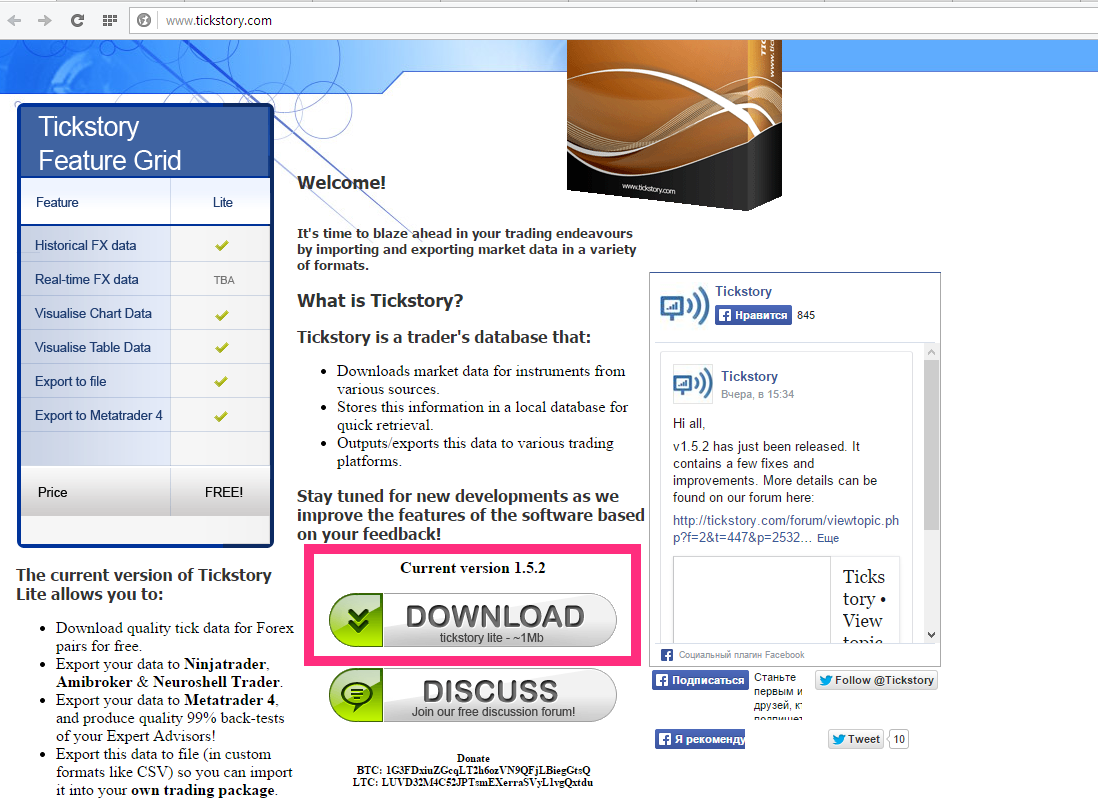
После установки, программа откроется. Программу надо без сожалений закрыть, и запустить заново, от имени Администратора. Программа имеет следующий вид:
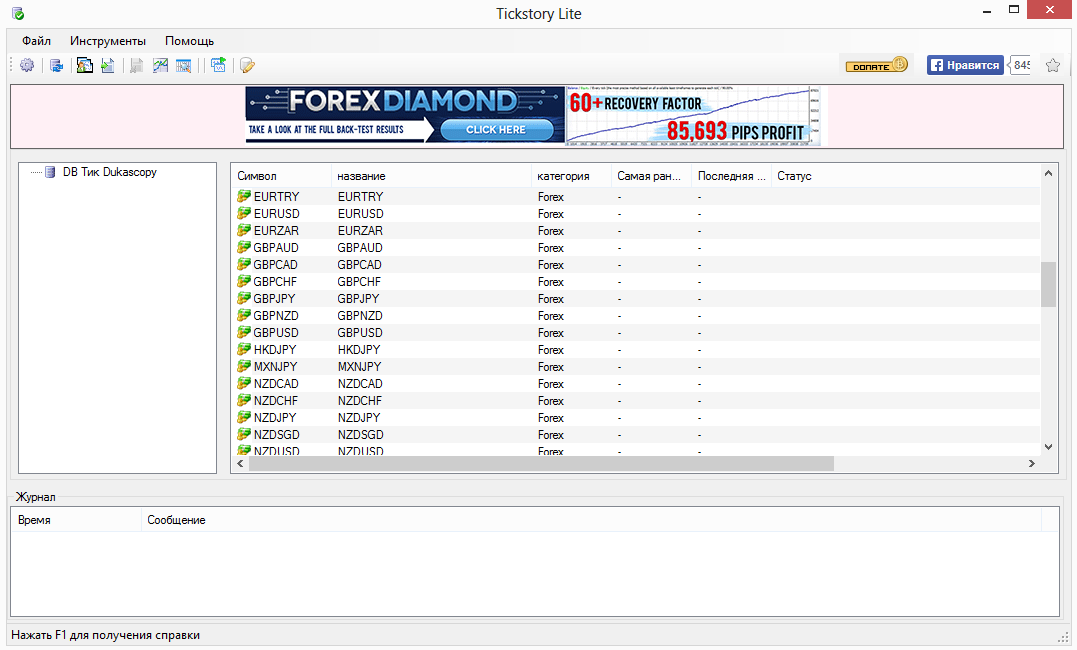
Слева вверху программы мы видим вкладки: Файл. Инструменты ,Помощь. кнопки под меню (они дублируют некоторые функции из меню), потом блок рекламы и соцсетей (можно не обращать внимания), затем в левом поле написан источник тиковых данных (DB Тик Dukascopy), в правом поле список валютных пар с параметрами, которые будут показываться при скачивании тиковых данных, в нижнем поле Журнал, где программа будет писать свои сообщения о том, что она делает и что уже сделала.
Начало работыДля начала, зайдём в основные настройки программы Файл -> Настройки.
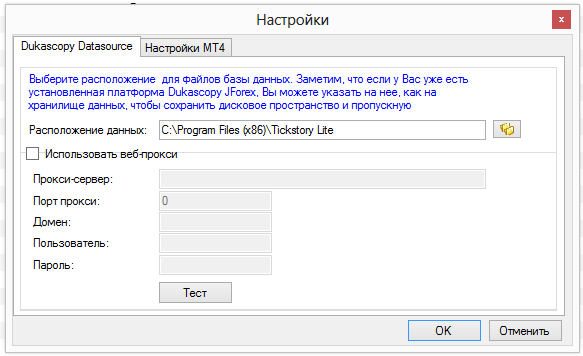
Во вкладке Dukascopy Datasource нужно указать папку для хранения скачанных данных. Если у Вас есть торговая программа JForex от Dukascopy, то можно указать папку этой программы для экономии места. Если Вы используете сетевое хранилище с доступом по веб-прокси, то можно вписать параметры прокси, а если прокси отсутствует, то оставляем поля пустыми.
Переходим на следующую вкладку — Настройки MT4.
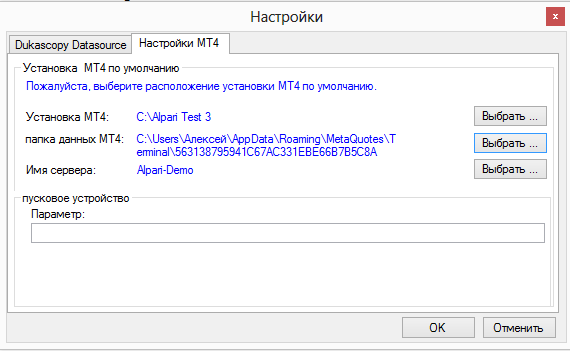
Здесь нужно выбрать папку МТ4, в которую Tickstory Lite будет писать сконвертированные файлы для теста, и потом в этой папке будет проходить тестирование. Лучше всего поставить терминал для тестирования в отдельную папку, у меня, как видите, эта папка называется Alpari Test 3. Когда укажете папку с МТ4, программа сама находит путь папки данных и имя сервера, но можно отредактировать, если нужна какая-то специальная конфигурация.
Скачивание данных
Выделяем левой кнопкой мыши нужную пару из списка в правом поле
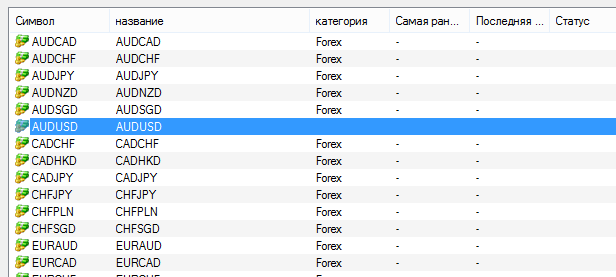
и запускаем скачивание тиковых данных одним из двух способов:
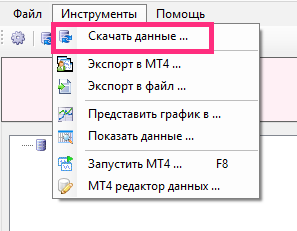
2) нажатием правой кнопки мыши на нужной паре в поле со списком пар
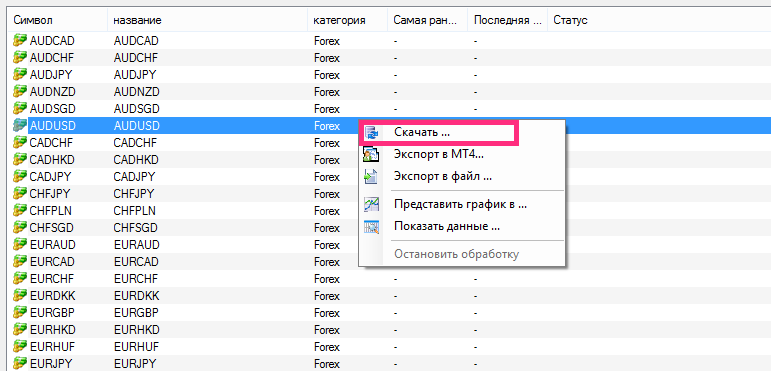
Получаем меню, где нужно выбрать диапазон для скачивания либо воспользоваться кнопками с предлагаемыми диапазонами (для совсем ленивых:)
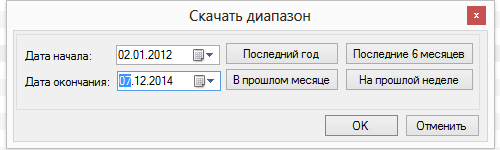
После чего, начнётся скачивание тиковых данных
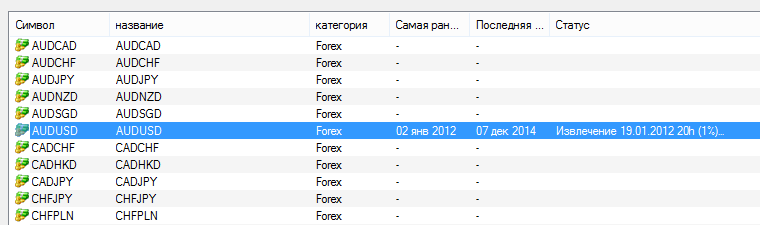
После того, как данные скачались, появляется надпись «Завершить», что в переводе на русский значит «Завершено»
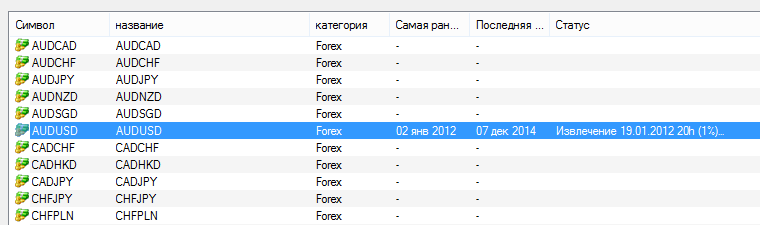
Скачанные котировки нужно перевести в формат метатрейдера. Для этого выбираем пункт «Экспорт в МТ4″ (либо альтернативные способы с помощью кнопок под меню, либо с помощью щелчка правой кнопки мыши по паре со скачанной историей, в общем, больше про эти дублирующие друг друга способы больше говорить не будем, подразумевая, что эти способы и так понятны).
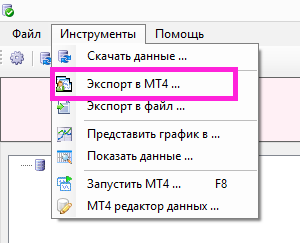
и получаем следующее меню
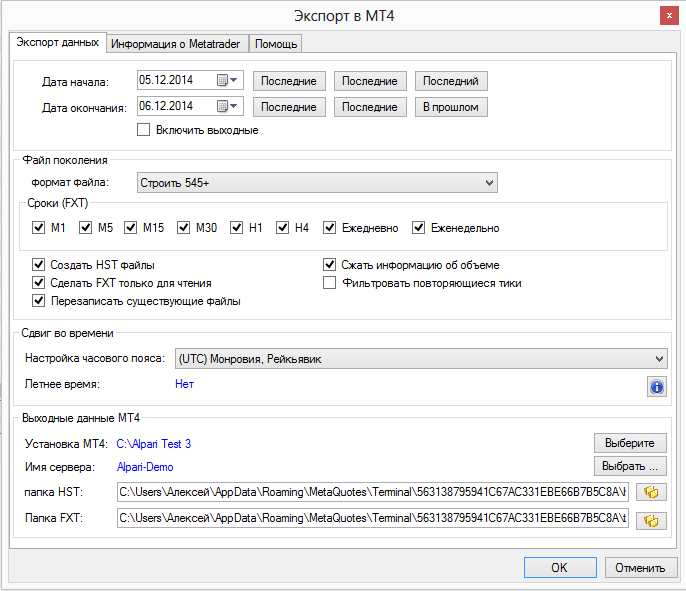
В закладке «Экспорт данных » можно выбрать:
Далее, очень важная вкладка называется
«Информация о Metatrader»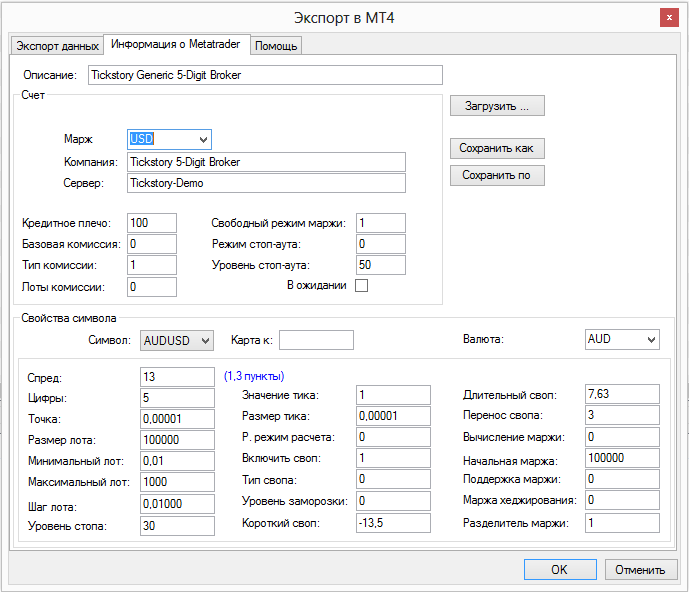
Эта закладка наиболее жестоко пострадала от русификации, поэтому разберём непонятные пункты более подробно.
0-комиссия взимается в деньгах
1-комиссия взимается в пунктах
2-комиссия взимается в процентах
0-комиссия взимается в деньгах
1-комиссия взимается в пунктах
2-комиссия взимается в процентах
0-комиссия взимается с лота
1-комиссия взимается со сделки
Раздел настроек работы с маржой
1 — при расчете свободных средств используется как нереализованная прибыль, так и убыток по открытым позициям на текущем счете
2 — при расчете используется только значение прибыли, текущий убыток по открытым ордерам не учитывается
3 — при расчете используется только значение убытка, текущая прибыль по открытым ордерам не учитывается
0 — расчет процентного соотношения залоговой маржи к средствам;
1 — сравнение уровня свободной маржи с абсолютным значением
«Свойства символа» - настройки по выбранной валютной паре
Раздел параметров выбранной пары
Примечание: Все эти данные соответствуют идентификаторам запроса функции MarketInfo()
Возникает вопрос: а можно ли не вводить вручную все эти данные, а как-то автоматизировать процесс . Ну конечно же можно, ведь Tickstory Lite — это отличная программа! Инструкция расположена прямо во вкладке «Помощь»:
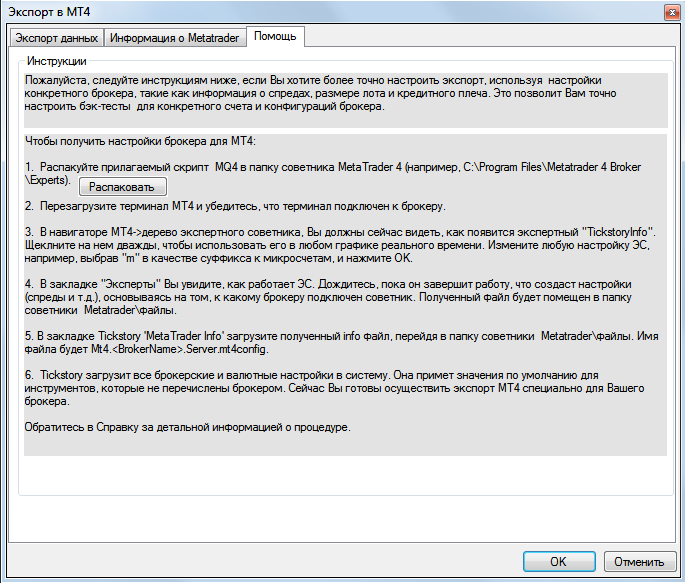
После того, как Вы нажмёте кнопку Распаковать. затем перезагрузить терминал и найти советник TickstoryInfoExpert
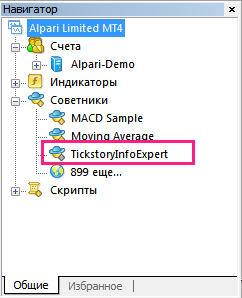
Этот советник надо запустить на любом графике любой пары и во вкладкеЭксперты в терминале будет уведомление о завершении работы (если какие-то пары советник не обнаружит в Обзоре рынка терминала, то он об этом также будет писать в этой вкладке)

Файл конфигурации под названием Mt4.Alpari Limited.Server.mt4config будет лежать в папке каталога данных MQL4->Files
Далее, снова открываем уже известный нам раздел «Информация о Metatrader» и нажимаем кнопку Загрузить и загружаем файл Mt4.Alpari Limited.Server.mt4config
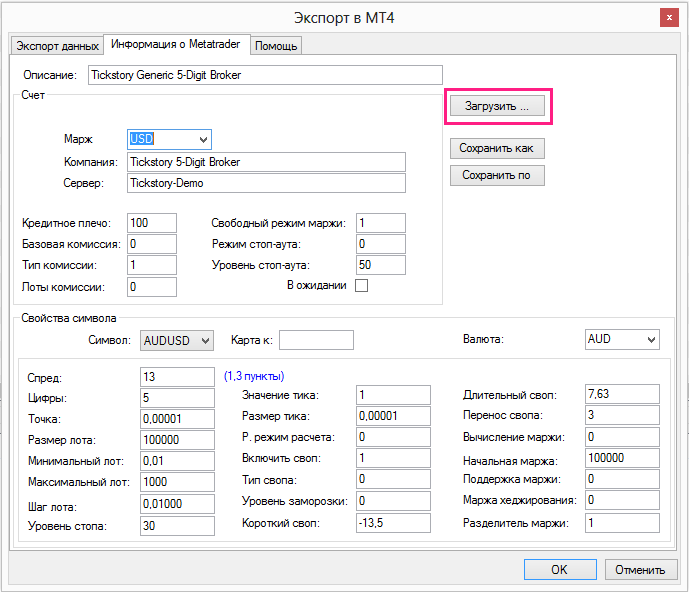
Таким образом, мы получили информацию непосредственно с терминала МТ4.
Внимание! Данные по валютным парам содержат информацию, которая была на момент работы советника TickstoryInfoExpert, и для тестирования её может быть необходимо отредактировать!
Таким образом, заполнив требуемые данные по валютным парам, мы уже можем экспортировать данные в Метатрайдер (см. выше).
Также, у программы Tickstory Lite есть ещё некоторые возможности.
Экспорт в файл
Это нас приводит к окну параметров экспорта котировок в файл с настраиваемыми параметрами, которые вполне понятны.
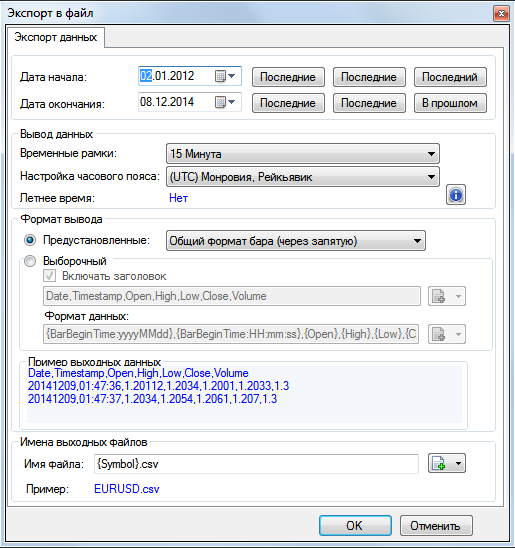

Этот пункт позволяет посмотреть график движения выбранной пары за заданный промежуток и таймфрейм, например:
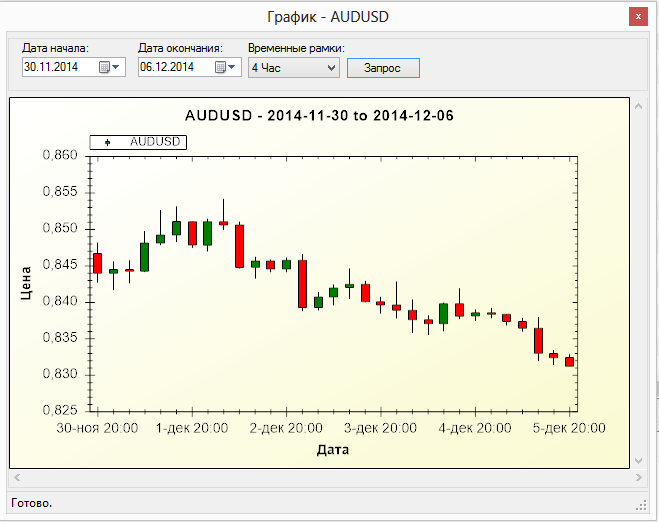

Этот пункт позволяет посмотреть числовые данные для выбранной пары за заданный промежуток и таймфрейм, например:
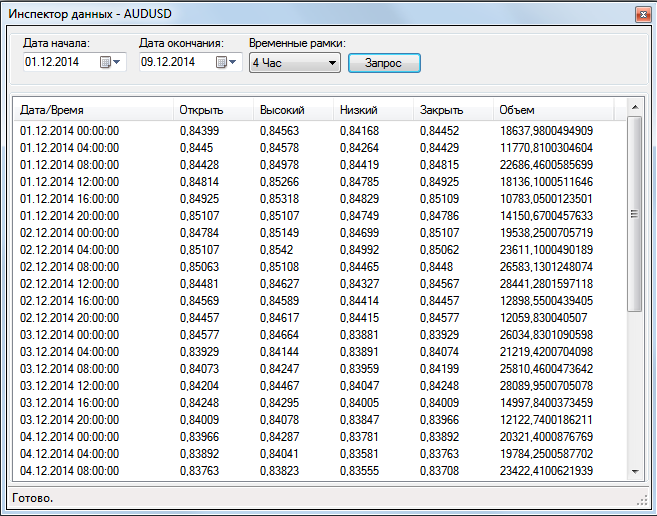

Это запускает терминал Метатрейдера, в который нами уже сконвертированы котировки. Запуск Метатрейдера не непосредственно, а через программу Tickstory Lite очень важен, т.к. котировки в Метатрейдере при тестировании блокируются от перезаписи.
MT4 редактор данных
Этот пункт позволяет открыть базу уже сконвертированных данных формата FXT и отредактировать её параметры, совершенно точно так же, как мы это делали в разделе «Информация о Metatrader». Это выглядит примерно так:
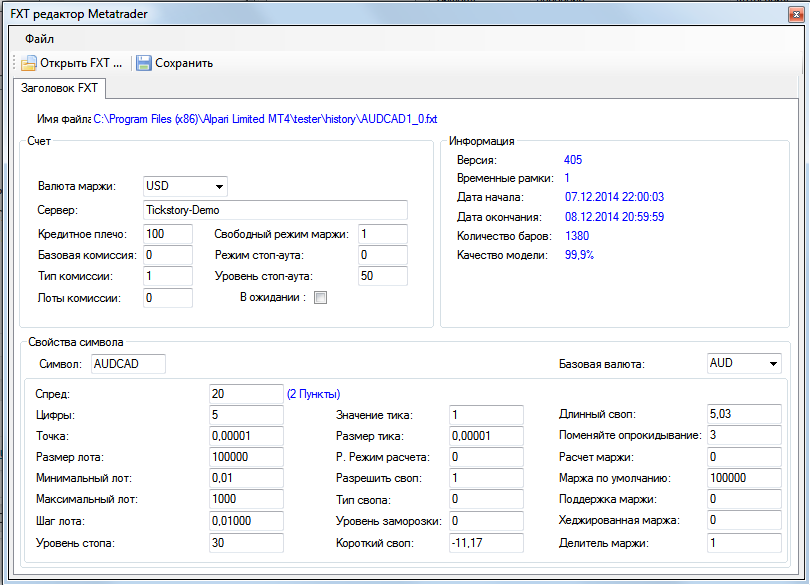
Программа Tickstory Lite — незаменимый инструмент для любого трейдера, который использует в своей работе торговые роботы. Программа позволяет получать результаты тестирования с качеством 99.9%, имеет простой интерфейс, надёжна и абсолютно бесплатна. Удачной торговли, коллеги!

Здравствуйте, уважаемые Forex трейдеры. При тестировании советников во встроенном тестере стратегий программы MetaTrader 4 получается качество моделирования не выше 90%, т.к. на истории для построения всех таймфреймов используются не тиковые данные, а целые минутные свечи. Это может очень сильно искажать результаты тестирования, если в советнике используется пипсовка или скальпинг (т.е. тейк профит или стоп в несколько пунктов), или используются высокочувствительные индикаторы, или просто есть трейлинг-стоп. К тому же, все исторические данные программа MetaTrader 4 (по крайней мере у большинства брокеров) скачивает с серверов компании MetaQuotes, которые, к сожалению, немного отличаются от реальных.
Сегодня же мы рассмотрим программу Tickstory Lite. которая бесплатно — помогает получить достоверные тесты форекс советников с качеством моделирования 99%.
НАЖМИТЕ НА КАРТИНКУ ДЛЯ УВЕЛИЧЕНИЯ
УстановкаПрограмма устанавливается так же, как и любая другая программа для Windows.
Итак, заходим на сайт http://www.tickstory.com/. Ищем надпись DOWNLOAD, скачиваем и устанавливаем.

После установки, программа откроется. Программу надо без сожалений закрыть, и запустить заново, от имени Администратора. Программа имеет следующий вид:

Слева вверху программы мы видим вкладки: Файл. Инструменты ,Помощь. кнопки под меню (они дублируют некоторые функции из меню), потом блок рекламы и соцсетей (можно не обращать внимания), затем в левом поле написан источник тиковых данных (DB Тик Dukascopy), в правом поле список валютных пар с параметрами, которые будут показываться при скачивании тиковых данных, в нижнем поле Журнал, где программа будет писать свои сообщения о том, что она делает и что уже сделала.
Начало работыДля начала, зайдём в основные настройки программы Файл -> Настройки.

Во вкладке Dukascopy Datasource нужно указать папку для хранения скачанных данных. Если у Вас есть торговая программа JForex от Dukascopy, то можно указать папку этой программы для экономии места. Если Вы используете сетевое хранилище с доступом по веб-прокси, то можно вписать параметры прокси, а если прокси отсутствует, то оставляем поля пустыми.
Переходим на следующую вкладку — Настройки MT4.

Здесь нужно выбрать папку МТ4, в которую Tickstory Lite будет писать сконвертированные файлы для теста, и потом в этой папке будет проходить тестирование. Лучше всего поставить терминал для тестирования в отдельную папку, у меня, как видите, эта папка называется Alpari Test 3. Когда укажете папку с МТ4, программа сама находит путь папки данных и имя сервера, но можно отредактировать, если нужна какая-то специальная конфигурация.
Скачивание данныхВыделяем левой кнопкой мыши нужную пару из списка в правом поле

и запускаем скачивание тиковых данных одним из двух способов:

2) нажатием правой кнопки мыши на нужной паре в поле со списком пар

Получаем меню, где нужно выбрать диапазон для скачивания либо воспользоваться кнопками с предлагаемыми диапазонами (для совсем ленивых:)

После чего, начнётся скачивание тиковых данных

После того, как данные скачались, появляется надпись «Завершить», что в переводе на русский значит «Завершено»

Скачанные котировки нужно перевести в формат метатрейдера. Для этого выбираем пункт «Экспорт в МТ4? (либо альтернативные способы с помощью кнопок под меню, либо с помощью щелчка правой кнопки мыши по паре со скачанной историей, в общем, больше про эти дублирующие друг друга способы больше говорить не будем, подразумевая, что эти способы и так понятны).

и получаем следующее меню

В закладке «Экспорт данных » можно выбрать:
Далее, очень важная вкладка называется
«Информация о Metatrader»
Эта закладка наиболее жестоко пострадала от русификации, поэтому разберём непонятные пункты более подробно.
0-комиссия взимается в деньгах
1-комиссия взимается в пунктах
2-комиссия взимается в процентах
0-комиссия взимается в деньгах
1-комиссия взимается в пунктах
2-комиссия взимается в процентах
0-комиссия взимается с лота
1-комиссия взимается со сделки
Раздел настроек работы с маржой
1 — при расчете свободных средств используется как нереализованная прибыль, так и убыток по открытым позициям на текущем счете
2 — при расчете используется только значение прибыли, текущий убыток по открытым ордерам не учитывается
3 — при расчете используется только значение убытка, текущая прибыль по открытым ордерам не учитывается
0 — расчет процентного соотношения залоговой маржи к средствам;
1 — сравнение уровня свободной маржи с абсолютным значением
«Свойства символа» — настройки по выбранной валютной паре
Раздел параметров выбранной пары
Примечание: Все эти данные соответствуют идентификаторам запроса функции MarketInfo()
Возникает вопрос: а можно ли не вводить вручную все эти данные, а как-то автоматизировать процесс . Ну конечно же можно, ведь Tickstory Lite — это отличная программа! Инструкция расположена прямо во вкладке «Помощь»:

После того, как Вы нажмёте кнопку Распаковать. затем перезагрузить терминал и найти советник TickstoryInfoExpert

Этот советник надо запустить на любом графике любой пары и во вкладкеЭксперты в терминале будет уведомление о завершении работы (если какие-то пары советник не обнаружит в Обзоре рынка терминала, то он об этом также будет писать в этой вкладке)

Файл конфигурации под названием Mt4.Alpari Limited.Server.mt4config будет лежать в папке каталога данных MQL4->Files
Далее, снова открываем уже известный нам раздел «Информация о Metatrader» и нажимаем кнопку Загрузить и загружаем файл Mt4.Alpari Limited.Server.mt4config

аким образом, мы получили информацию непосредственно с терминала МТ4.
Внимание! Данные по валютным парам содержат информацию, которая была на момент работы советника TickstoryInfoExpert, и для тестирования её может быть необходимо отредактировать!
Таким образом, заполнив требуемые данные по валютным парам, мы уже можем экспортировать данные в Метатрайдер (см. выше).
Также, у программы Tickstory Lite есть ещё некоторые возможности.
Экспорт в файл
Это нас приводит к окну параметров экспорта котировок в файл с настраиваемыми параметрами, которые вполне понятны.


Этот пункт позволяет посмотреть график движения выбранной пары за заданный промежуток и таймфрейм, например:


Этот пункт позволяет посмотреть числовые данные для выбранной пары за заданный промежуток и таймфрейм, например:


Это запускает терминал Метатрейдера, в который нами уже сконвертированы котировки. Запуск Метатрейдера не непосредственно, а через программу Tickstory Lite очень важен, т.к. котировки в Метатрейдере при тестировании блокируются от перезаписи.
MT4 редактор данных
Этот пункт позволяет открыть базу уже сконвертированных данных формата FXT и отредактировать её параметры, совершенно точно так же, как мы это делали в разделе «Информация о Metatrader». Это выглядит примерно так:


Программа Tickstory Lite — незаменимый инструмент для любого трейдера, который использует в своей работе торговые роботы. Программа позволяет получать результаты тестирования с качеством 99.9%, имеет простой интерфейс, надёжна и абсолютно бесплатна. Удачной торговли, коллеги!
 Здравствуйте, уважаемые Forex трейдеры. При тестировании советников во встроенном тестере стратегий программы MetaTrader 4 получается качество моделирования не выше 90%, т.к. на истории для построения всех таймфреймов используются не тиковые данные, а целые минутные свечи. Это может очень сильно искажать результаты тестирования, если в советнике используется пипсовка или скальпинг (т.е. тейк профит или стоп в несколько пунктов), или используются высокочувствительные индикаторы, или просто есть трейлинг-стоп. К тому же, все исторические данные программа MetaTrader 4 (по крайней мере у большинства брокеров) скачивает с серверов компании MetaQuotes, которые, к сожалению, немного отличаются от реальных.
Здравствуйте, уважаемые Forex трейдеры. При тестировании советников во встроенном тестере стратегий программы MetaTrader 4 получается качество моделирования не выше 90%, т.к. на истории для построения всех таймфреймов используются не тиковые данные, а целые минутные свечи. Это может очень сильно искажать результаты тестирования, если в советнике используется пипсовка или скальпинг (т.е. тейк профит или стоп в несколько пунктов), или используются высокочувствительные индикаторы, или просто есть трейлинг-стоп. К тому же, все исторические данные программа MetaTrader 4 (по крайней мере у большинства брокеров) скачивает с серверов компании MetaQuotes, которые, к сожалению, немного отличаются от реальных.
Мы уже рассматривали способ тестирования с качеством 99% с помощью программы Tick Data Suite, но ее минус заключается в том, что она платная, а триальная версия работает всего неделю. Сегодня же мы рассмотрим программу Tickstory Lite. которая бесплатно делает то же самое, — помогает получить достоверные тесты форекс советников с качеством моделирования 99%. После прочтения данной статьи, то есть примерно через 5 минут, вы сможете тестировать любые советники с точностью 99,9%, причём очень легко и быстро.
УстановкаПрограмма устанавливается так же, как и любая другая программа для Windows.
Итак, скачиваем архив в конце этого обзора, распаковываем и устанавливаем.
После установки, программа откроется. Программу надо без сожалений закрыть, и запустить заново, от имени Администратора. Программа имеет следующий вид:

Слева вверху программы мы видим вкладки: Файл. Инструменты. Помощь. кнопки под меню (они дублируют некоторые функции из меню), потом блок рекламы и соцсетей (можно не обращать внимания), затем в левом поле написан источник тиковых данных (DB Тик Dukascopy), в правом поле список валютных пар с параметрами, которые будут показываться при скачивании тиковых данных, в нижнем поле Журнал, где программа будет писать свои сообщения о том, что она делает и что уже сделала.
Начало работыДля начала, зайдём в основные настройки программы Файл -> Настройки.
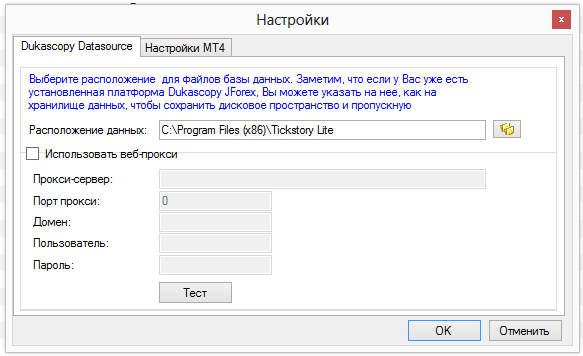
Во вкладке Dukascopy Datasource нужно указать папку для хранения скачанных данных. Если у Вас есть торговая программа JForex от Dukascopy, то можно указать папку этой программы для экономии места. Если Вы используете сетевое хранилище с доступом по веб-прокси, то можно вписать параметры прокси, а если прокси отсутствует, то оставляем поля пустыми.
Переходим на следующую вкладку — Настройки MT4.
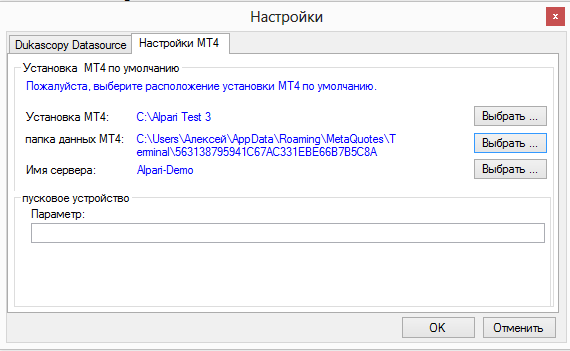
Здесь нужно выбрать папку МТ4, в которую Tickstory Lite будет писать сконвертированные файлы для теста, и потом в этой папке будет проходить тестирование. Лучше всего поставить терминал для тестирования в отдельную папку, у меня, как видите, эта папка называется Alpari Test 3. Когда укажете папку с МТ4, программа сама находит путь папки данных и имя сервера, но можно отредактировать, если нужна какая-то специальная конфигурация.
Скачивание данныхВыделяем левой кнопкой мыши нужную пару из списка в правом поле
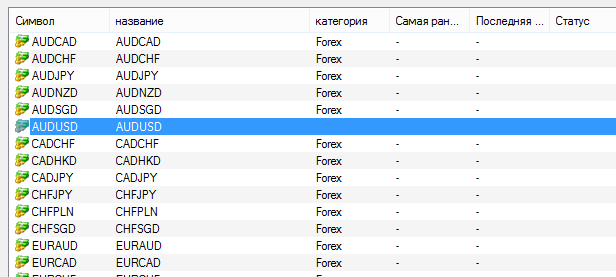
и запускаем скачивание тиковых данных одним из двух способов:
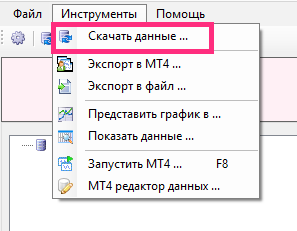
2) нажатием правой кнопки мыши на нужной паре в поле со списком пар

Получаем меню, где нужно выбрать диапазон для скачивания либо воспользоваться кнопками с предлагаемыми диапазонами (для совсем ленивых:)
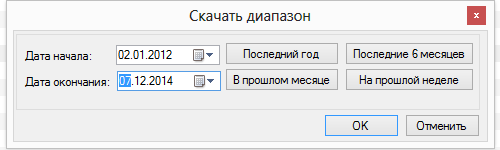
После чего, начнётся скачивание тиковых данных
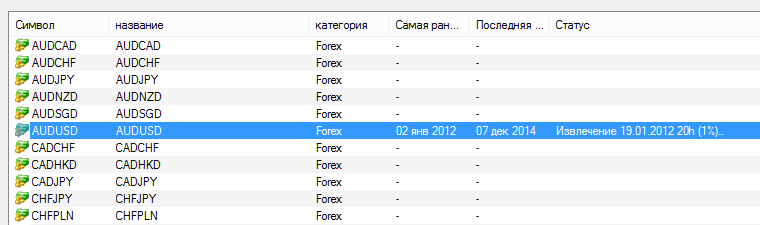
После того, как данные скачались, появляется надпись «Завершить», что в переводе на русский значит «Завершено»
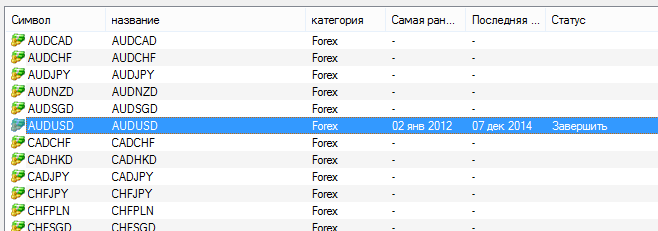
Скачанные котировки нужно перевести в формат метатрейдера. Для этого выбираем пункт «Экспорт в МТ4» (либо альтернативные способы с помощью кнопок под меню, либо с помощью щелчка правой кнопки мыши по паре со скачанной историей, в общем, больше про эти дублирующие друг друга способы больше говорить не будем, подразумевая, что эти способы и так понятны).
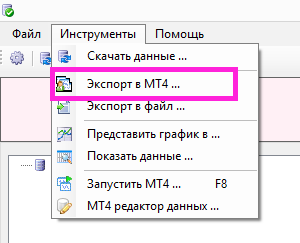
и получаем следующее меню
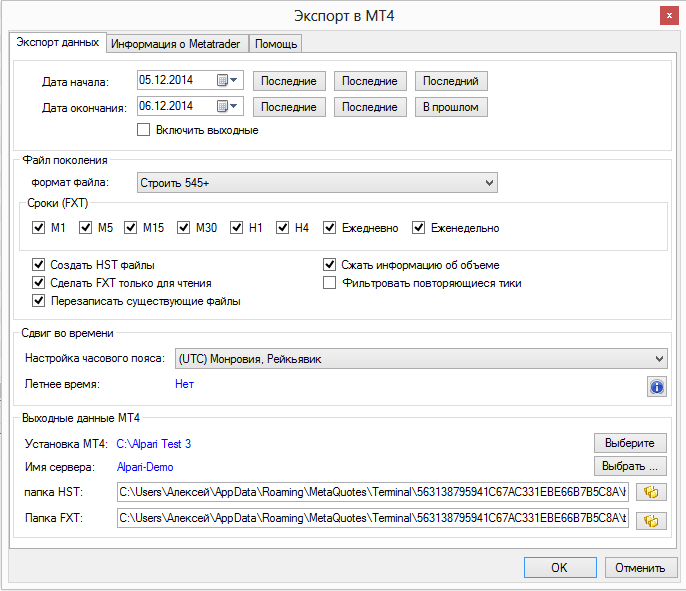
В закладке «Экспорт данных » можно выбрать:
Далее, очень важная вкладка называется
«Информация о Metatrader»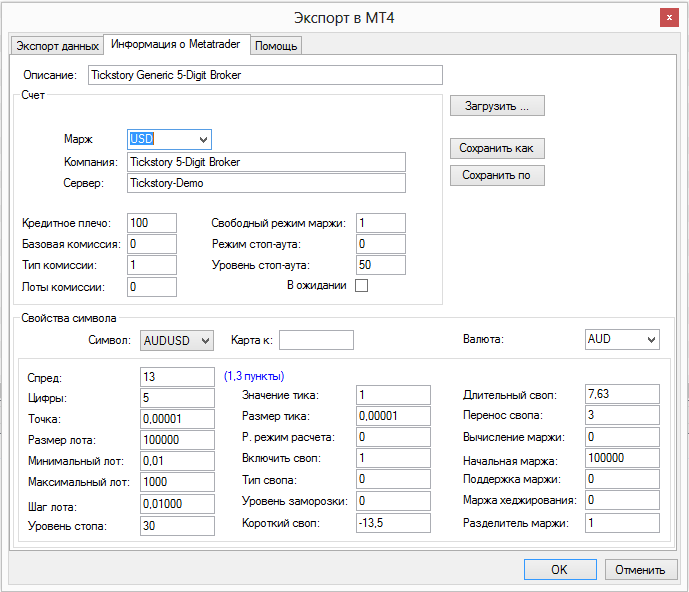
Эта закладка наиболее жестоко пострадала от русификации, поэтому разберём непонятные пункты более подробно.
0-комиссия взимается в деньгах
1-комиссия взимается в пунктах
2-комиссия взимается в процентах
0-комиссия взимается в деньгах
1-комиссия взимается в пунктах
2-комиссия взимается в процентах
0-комиссия взимается с лота
1-комиссия взимается со сделки
Раздел настроек работы с маржой
1 — при расчете свободных средств используется как нереализованная прибыль, так и убыток по открытым позициям на текущем счете
2 — при расчете используется только значение прибыли, текущий убыток по открытым ордерам не учитывается
3 — при расчете используется только значение убытка, текущая прибыль по открытым ордерам не учитывается
0 — расчет процентного соотношения залоговой маржи к средствам;
1 — сравнение уровня свободной маржи с абсолютным значением
«Свойства символа» — настройки по выбранной валютной паре
Раздел параметров выбранной пары
Примечание: Все эти данные соответствуют идентификаторам запроса функции MarketInfo()
Возникает вопрос: а можно ли не вводить вручную все эти данные, а как-то автоматизировать процесс . Ну конечно же можно, ведь Tickstory Lite — это отличная программа! Инструкция расположена прямо во вкладке «Помощь»:
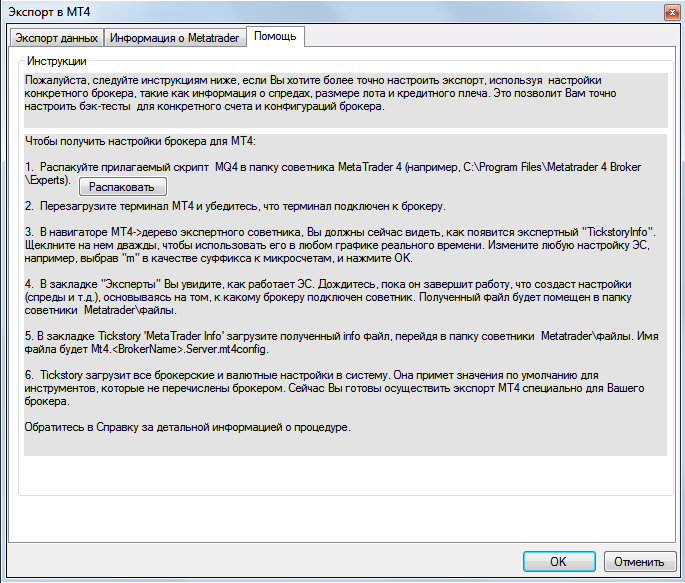 После того, как Вы нажмёте кнопку Распаковать. затем перезагрузить терминал и найти советник TickstoryInfoExpert
После того, как Вы нажмёте кнопку Распаковать. затем перезагрузить терминал и найти советник TickstoryInfoExpert
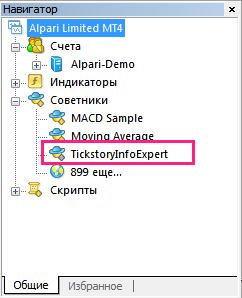
Этот советник надо запустить на любом графике любой пары и во вкладке Эксперты в терминале будет уведомление о завершении работы (если какие-то пары советник не обнаружит в Обзоре рынка терминала, то он об этом также будет писать в этой вкладке)

Файл конфигурации под названием Mt4.Alpari Limited.Server.mt4config будет лежать в папке каталога данных MQL4->Files
Далее, снова открываем уже известный нам раздел «Информация о Metatrader» и нажимаем кнопку Загрузить и загружаем файл Mt4.Alpari Limited.Server.mt4config
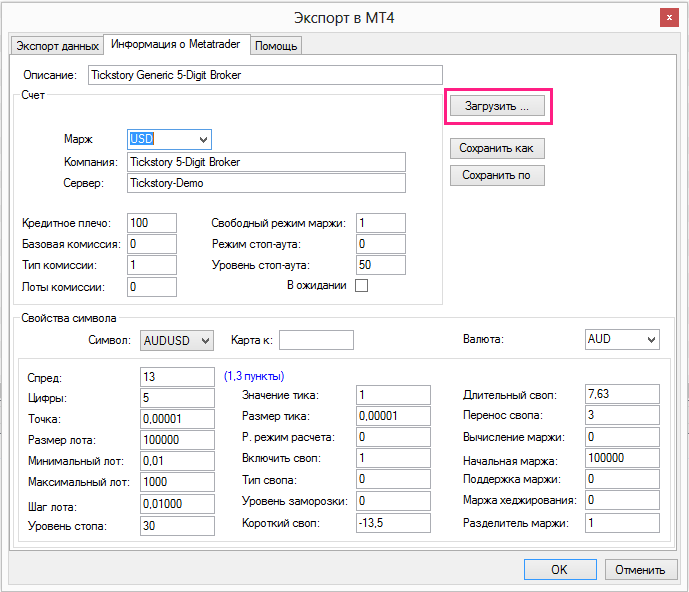
Таким образом, мы получили информацию непосредственно с терминала МТ4.
Внимание! Данные по валютным парам содержат информацию, которая была на момент работы советника TickstoryInfoExpert, и для тестирования её может быть необходимо отредактировать!
Таким образом, заполнив требуемые данные по валютным парам, мы уже можем экспортировать данные в Метатрайдер (см. выше).
Также, у программы Tickstory Lite есть ещё некоторые возможности.
Экспорт в файл
Это нас приводит к окну параметров экспорта котировок в файл с настраиваемыми параметрами, которые вполне понятны.
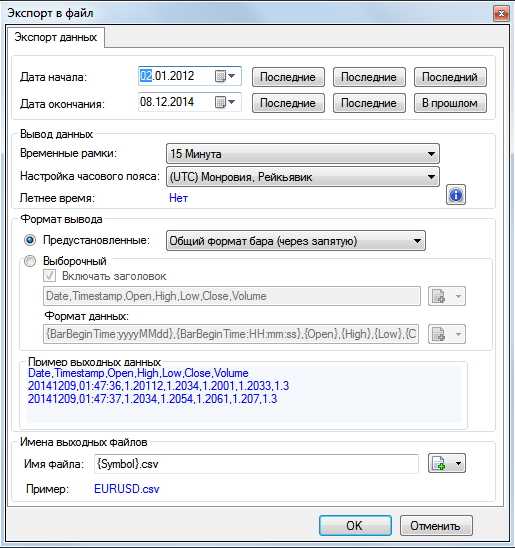
 Этот пункт позволяет посмотреть график движения выбранной пары за заданный промежуток и таймфрейм, например:
Этот пункт позволяет посмотреть график движения выбранной пары за заданный промежуток и таймфрейм, например:
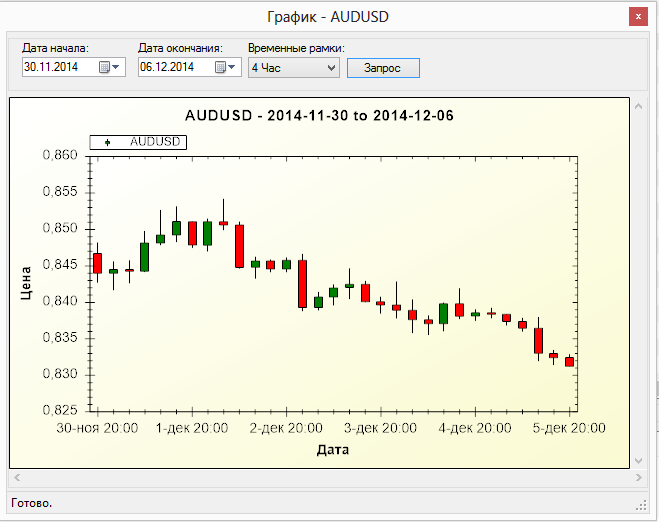

Этот пункт позволяет посмотреть числовые данные для выбранной пары за заданный промежуток и таймфрейм, например:
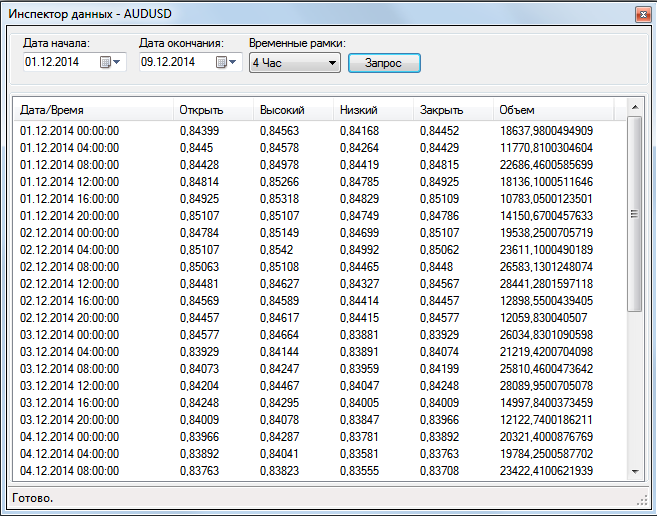

Это запускает терминал Метатрейдера, в который нами уже сконвертированы котировки. Запуск Метатрейдера не непосредственно, а через программу Tickstory Lite очень важен, т.к. котировки в Метатрейдере при тестировании блокируются от перезаписи.
Особенности тестирования на 950 билдеПри тестировании с помощью Tickstory Lite на 950-х билдах МТ4 получается ошибка: тестирование происходит с нулевым спредом. Чтобы тестирование происходило с нужным нам спредом, необходимо:
1. Запустить МТ4 через Tickstory Lite

2. В тестере стратегий МТ4 установить желаемое значение спреда
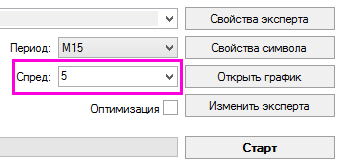
3. Выбираем тестирование по контрольным точкам

4. Запустить тест и тут же его остановить

5. Выбираем тестирование по контрольным точкам

6. Снова запускаем тест

Теперь у нас тестирование происходит с заданным спредом и качеством 99,9%.
7. Если хотите поменять спред, повторите пункты 2-6.
MT4 редактор данных
Этот пункт позволяет открыть базу уже сконвертированных данных формата FXT и отредактировать её параметры, совершенно точно так же, как мы это делали в разделе «Информация о Metatrader». Это выглядит примерно так:
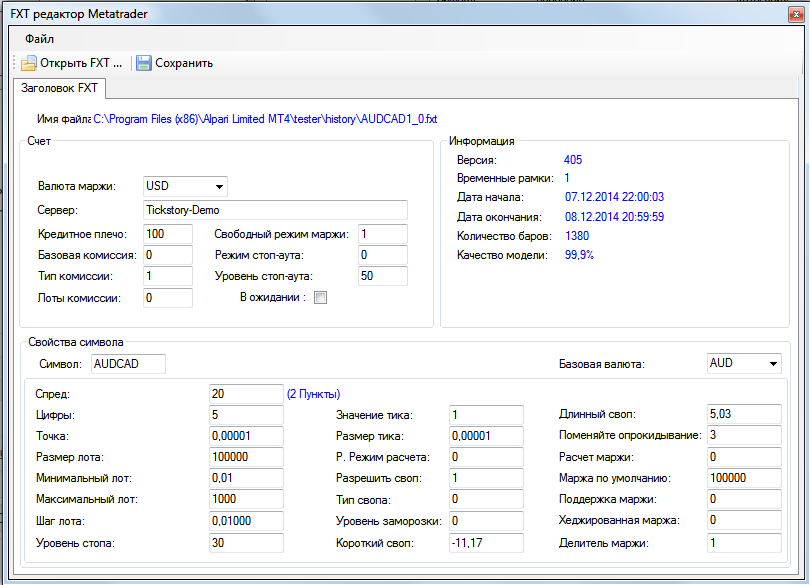

Программа Tickstory Lite — незаменимый инструмент для любого трейдера, который использует в своей работе торговые роботы. Программа позволяет получать результаты тестирования с качеством 99.9%, имеет простой интерфейс, надёжна и абсолютно бесплатна. Удачной торговли, коллеги!
Скачать TickStory Lite
В программе есть очень неприятная ошибочка. Некорректно вычисляется MARGINEREQURED, т.е. размер свободных средств в валюте депо, необходимых для открытия 1 лота на покупку по цене MarketInfo(Symbol(),MODE_ASK). У меня ни какие танцы с бубном не смогли заставить правильно выдавать это значение. Отсюда ошибки и в AccountFreeMargineCheck(). Пока выход один — делать HST и FXT с помощью CSV2FXT. В результате получается файл, содержащий в 7 раз меньше тиком, имеющий меньший размер. Тестирование идет в несколько раз быстрее, качество модели 99% вместо 99,9%
Программа Tickstory Lite, но при запуске терминала Метатрейдер выскакивает окно от Tick Data Suite с требованием ввести серийник. Непонятно.
Версия программы обновлена до 1.7.4
Не работает. Т.е. прога запускается, далее МТ4 запускает. А вот тест совы не делает. Только одно и тоже сообщение в журнале — There were 1 passes done during optimization, 1 results have been discarded as insignificant.
Похоже прогу в топку.
Попробуй убрать галочку с графы «оптимизация»
У меня версия 1.7.4 работает с проблемой.
Скачивание данных прерывается, пишет что то типа «…Довнлоад эрор…», указываю срок например 01.01.2015 по 01.01.2016 и скачивается только по 21…24.07.2015 и прерывается с ошибкой. Можно докачать, указав с 20.07.2015 по 01.01.2016. НО! такая же проблема при Экспорте в МТ4 и тут уже ничто не исправить. В версии 1.7.3 таких проблем нет.